Hogyan kell használni az elektronikus aláírás, elektronikus kereskedési platform
Együttműködik elektronikus könyvtár működtetéséhez szükséges capicom.dll és kripto Crypto CSP.
Telepítése capicom.dll könyvtár
Fájl letöltése CAPICOM-KB931906-v2102.exe. fut, majd folytassa az utasítás szerint.
A Windows 7 64 bit
Fájl letöltése CAPICOM a Windows 7 64 bit.exe. fut, majd folytassa az utasítás szerint.
(Ahhoz, hogy telepíteni a mappát "C: \ windows \ syswow64")
A 64 bites operációs rendszer (Windows 7), mint a szabály, hogy talált két változata az Internet Explorer 64 és 32 - bites változatban.
Együttműködik az elektronikus aláírás elektronikus platform csak akkor kell használni a 32 bites verziójú Internet Explorer
Ahhoz, hogy futtatni a 32 bites verziójú Internet Explorer log „Sajátgép» → «korong» → «Program Files» → «Internet Explorer».
Ebben a mappában, meg kell találni, és fuss egy címke nevét «iexplore.exe»
Az Internet Explorer konfigurálása dolgozni az oldalon:
Állítsd be a böngésző fájlokat aláírjuk
1) Jelentkezzen be a Windows, mint egy rendszergazdai jogosultsággal rendelkező felhasználóként. Letöltés a helyszíni rendszer kíséri ezt kiterjesztésű fájl «.reg»: activate.reg
2) Futtassa a fájl dupla kattintással a bal egérgombbal.
3) ablak jelenik meg (ábra), ahol meg kell adnia, hogy valóban szeretné adni az ebben a fájlt a regisztrációs adatbázisba, kattintson az „Igen”.
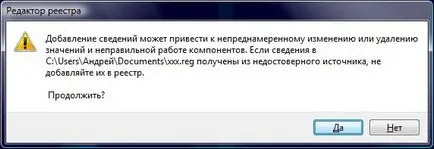
Ha egy helyet a megbízható helyek zóna
Ehhez menj a böngésző „Eszközök” -> „Internet Options” -> „Biztonság” fülre
* Ha a telepített angol nyelvű ( „Eszközök” -> „Internet beállítások” -> „Biztonság” -> „Megbízható helyek”);
Válassza ki az ikont „Megbízható helyek”. A „biztonsági szintje zóna” csúszkával válassza ki a „Low” (.VAZHNO!)
Talán a sor végére meg kell határoznia a perjel /
Ezt követően kattintson a „Close” gombra
Az „Adatvédelem” fülre, mozgassa a csúszkát biztonsági szintet az Internet zóna „alacsony”, távolítsa el az összes kullancs az az ablak alján.
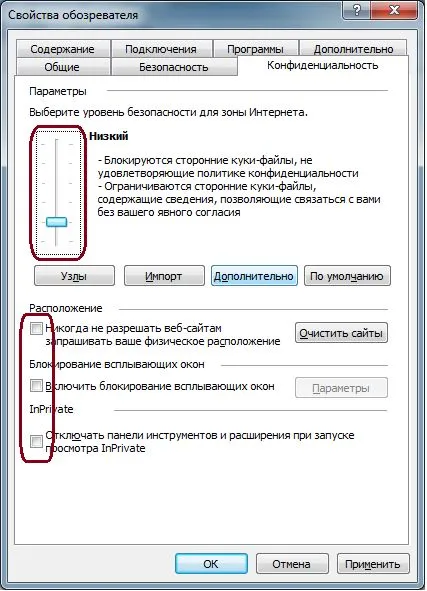
A „Biztonság” fülre, kattintson a „Egyéni szint” gombot
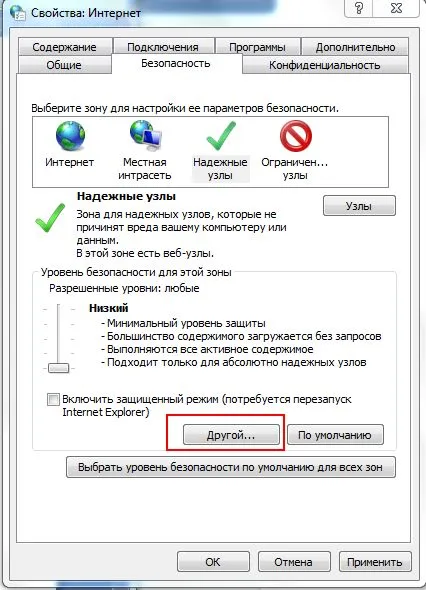
A „ActiveX vezérlők és beépülő modulok” minden területen, válassza az „Engedélyezés”.
Ha az összes műveleteket végzett összhangban ezeket az utasításokat, akkor képes lesz arra, hogy írja alá a dokumentumot az oldalunkon.
Helyességét ellenőrizni az elektronikus aláírás.
További böngésző beállításait
Ha a hibáról nem jár CAPICOM könyvtár kell, hogy végezzen további böngésző beállításait.
1. Végezze el a további biztonsági beállításokat:
a. Kattintson a „hangolás” elemet a felső menüben, majd az „Internet Options”. válassza ki a „Biztonság” fülön a megjelenő ablakban.
Jelölje ki a „Megbízható helyek”, kattintson a „Egyéni szint” gombot. Ez megnyitja egy másik ablakban „Biztonsági beállítások - Megbízható helyek zónában.”
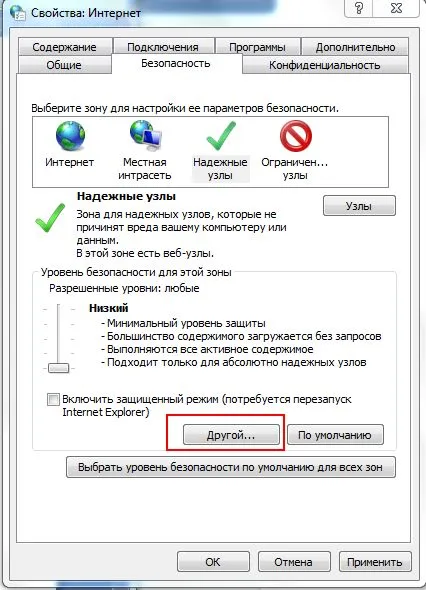
Az oszlop „Reset beállítások”, válassza a „Low”, és indítsa újra.
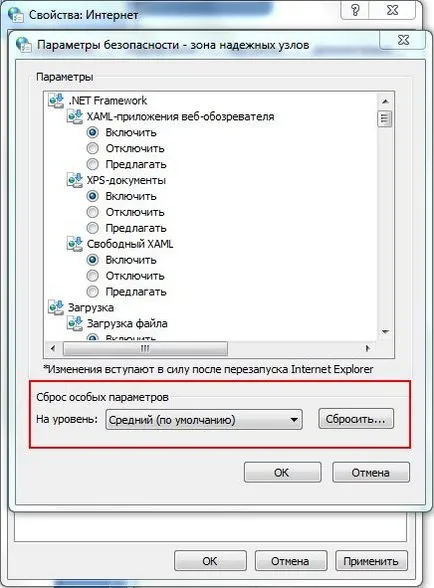
b. A választható lehetőségek között listában keresse az alfejezetben «ActiveX vezérlők és beépülő modulok”, válassza az »Engedélyezés« vagy »ON« (A választási lehetőségek száma attól függ, hogy az a változat a Windows PC operációs rendszer, és változik 5-8) az összes lehetőséget, amelyek ezen alszakasz.
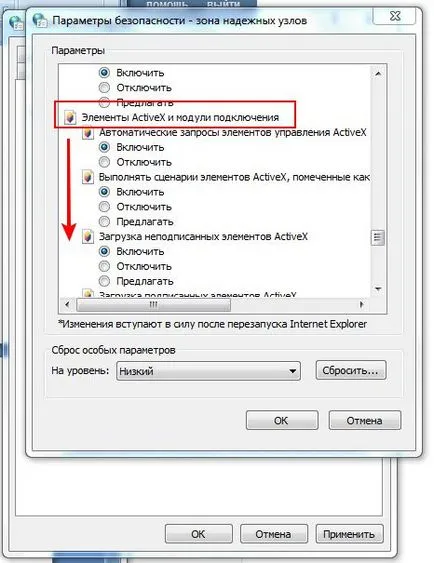
Kattintson az "OK" gombot.
a. Menj a „Eszközök” → „Internet Options” → „Speciális” győződjön meg róla, hogy van egy pipa „Enable belső támogató XMLHTTP”.
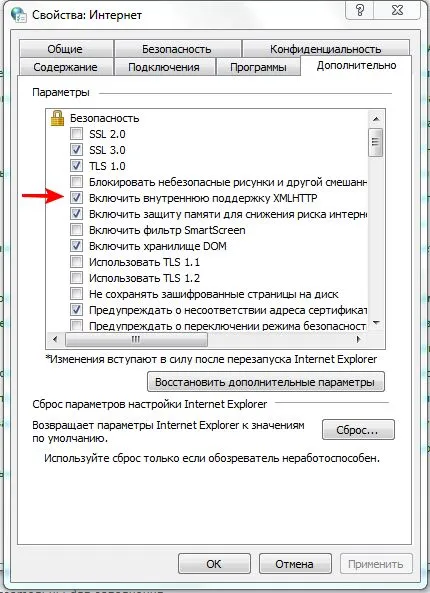
Ha a fenti utasítások nehéz a megértést, akkor a segítségével a szakképzett személyzet technikai támogatásra távoli adminisztrációs programok, információk, ahol megtalálható ezen a linken.